
С каждым днём на рынке появляются разнообразные устройства, которым необходим доступ в Интернет. Помимо телефонов и планшетов, производители выпускают телевизоры, холодильники и прочую «умную» технику, которая требует наличия Wi-Fi. Крупные потребители беспроводных сигналов не получится быстро перенести ближе к точке доступа в отличие от мобильных гаджетов.
Следовательно, вопрос как усилить слабый сигнал wifi роутера возникает у всё большего количества пользователей. Решений этой задачи несколько, рассмотрим наиболее действенные из них.
Почему wifi сигнал бывает слабым
Иногда бывает непросто добиться стабильной и качественной связи. Существует много факторов, которые влияют на распространение wifi сигнала, самые очевидные из них это:
- маломощный роутер. Некоторые модели имеют внутреннюю антенну, которой иногда не хватает, чтобы обеспечить хорошее покрытие;
- большое помещение. Часто в многокомнатных квартирах или домах, радиосигнал не может пробиться сквозь несколько стен;
- материал, из которого построено помещение. Гипсокартон, пеноблок и подобные ухудшают качество связи. Арматура, которая присутствует в стенах из железобетона, действует как экран, сильно снижая проходимость wifi;
- помехи. Работа беспроводного устройства, расположенного возле неэкранированных проводов или мощной электроники, сильно затрудняется.
Также на качество передачи сигнала могут повлиять и другие, более неочевидные факторы, например, частично вышедшие из строя передатчики в устройстве (маршрутизаторе, ноутбуке, телефоне, планшете и других).
Перемещение wifi роутера
Чаще всего, улучшить качество сигнала и решить проблему поможет перестановка роутера. Это обеспечит лучшее покрытие и поможет увеличить дальность wi fi. При выборе нового места нужно руководствоваться такими критериями:
- высота. Чем выше удастся расположить маршрутизатор, тем лучше. Это значительно усилит сигнал;
- расположение подальше от соседского роутера. Если у него, канал передачи тот же, что и у вашего – радиосигналы накладываются. Это приводит ухудшению качества wifi;
- исключить источники помех. Необходимо убрать маршрутизатор подальше от металлических предметов, микроволновок, и другой мощной электроники.

Если, при смене места беспроводного устройства учесть все эти факторы, уровень сигнала заметно увеличится.
Установка роутера в центре помещения
Перенос маршрутизатора в центр помещения, будет одним из лучших ответов на вопрос как существенно увеличить зону покрытия wifi. Правда, с реализацией этого решения могут возникнуть трудности, например нехватка проводов или отсутствие подходящего места. Даже если с этим всё в порядке, кабель, тянущийся через всю квартиру, непременно станет причиной неудобств.
Минимизация воздействия на сигнал стен, предметов и других устройств
Часто происходит так, что присутствие некоторых предметов и электроники мешают нормальной работе маршрутизатора. В таком случае потребуется убрать их, это усилит слабый сигнал. Среди предметов, которые влияют на качество wifi:
- радиотелефоны;
- микроволновые печи;
- большие скопления проводов;
- другие предметы, вырабатывающие сильное электромагнитное излучение.

Также обратите внимание на стены, а точней на материал, из которого они сделаны. Самое большое влияние на связь оказывает железобетон. Арматура, содержащаяся в нем, действует как экран.
Добавление точек доступа в зонах со слабым покрытием
Установка дополнительных точек доступа поможет увеличить дальность wifi. Этот способ решения хорош, если в дальних уголках помещения плохой радиосигнал, а перенести маршрутизатор нет возможности.
Точка доступа – это упрощенная версия роутера, предназначенная для распространения wifi в зонах со слабым покрытием. Использование этих устройств хорошо тем, что не придется тянуть провода по помещению, как в случае с переносом роутера. Кроме того, большой ассортимент моделей на рынке позволяет выбрать ту, которая максимально впишется в интерьер.
Усиление сигнала в настройках роутера
Улучшить прием и передачу сигнала можно в настройках. Например, можно изменить частоту работы устройства. Стандарт 802 11 допускает использование 14 радиоканалов в диапазоне от 2,412 до 2.484 ГГц. Это дает возможность выбрать меньше всего загруженный канал. Проблема в том, что не каждый хочет в этом разбираться. Это приводит к перекрытию и ослаблению радиосигнала. Кроме канала, в настройках многих моделей предусмотрена прямая регулировка мощности устройства.
Увеличение мощности передачи роутера
В некоторых случаях увеличить радиус и силу действия роутера поможет его настройка. Правда, не все модели роутеров позволяют это сделать. Узнать поддерживает ли ваш такую возможность, получится только в его меню опций.
Чтобы усилить wifi в настройках беспроводного устройства проделайте следующее:
- Перейдите в меню настройки роутера. Это можно сделать, введя его адрес в браузере (чаще всего: 192.168.0.1, может быть другим).
- Выберите пункт «Расширенные настройки (Advanced)».
- Найдите там опцию «Мощность сигнала (Transmit Power)».
- Установите максимальное значение.
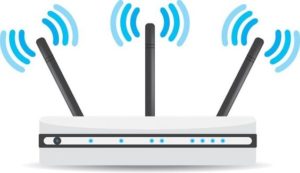
К негативным последствиям этих действий относится возможность перегрева устройства. В случае, если другие маршрутизаторы работают на той же частоте, это затормозит их работу.
Смена канала на свободный
Причиной снижения скорости передачи данных часто бывает загруженность канала. Так как их количество ограничено, при большом скоплении маршрутизаторов, например, в многоэтажном доме, начинаются проблемы. Усилить связь в этом случае поможет выбор свободного канала. Сначала следует провести мониторинг сетей, для этого есть специальный софт:
- Wi-Fi Analyzer;
- Acrylic;
- inSSIDer;
- Wi-Fi Stumbler.
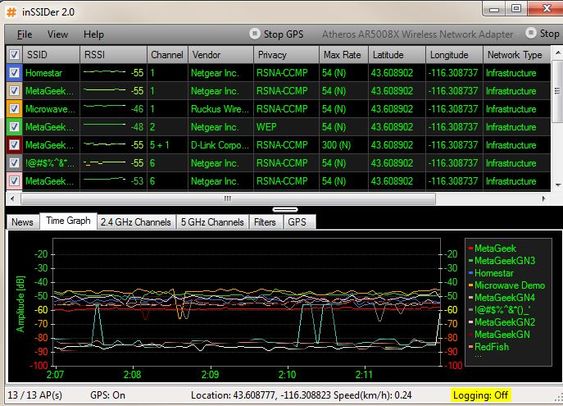
Проанализировав сеть одной из предложенных программ, выберите менее загруженный канал в опциях маршрутизатора – это непременно поможет усилить вай фай.
Изменение режима вещания роутера
Попробовать усилить прием сигнала wifi можно установив «n» версию стандарта 802 11. Обратите внимание, что не все устройства это поддерживают. Для этого нужно зайти в меню маршрутизатора, и выбрать вкладку беспроводных настроек (Wireless). После переключить опцию «Режим беспроводной сети (Mode)» в положение 802 11n.
Версия стандарта 802 11N отличается от предыдущих увеличенными радиусом и мощностью. Переключив роутер в этот режим вещания, вы сразу заметите усиление вай фай. Обратите внимание, что старые устройства (телефоны, планшеты, ноутбуки) могут не поддерживать этот стандарт.
Использование диапазона 5 ГГц
Хорошим решением задачи будет смена частоты работы беспроводного устройства. Стандарт связи 802 11n, вышедший в 2009 году позволяет использовать диапазон частот 5 ГГц. Если ваш маршрутизатор и другие устройства поддерживают работу с ним, переключиться будет очень кстати. Об этой возможности немногие знают, и каналы 5 ГГц скорей всего свободны. Чтобы увеличить дальность wi fi и улучшить его таким способом, нужно сделать следующее:
- Зайти в опции маршрутизатора.
- Выбрать пункт «Dual Band Selection».
- Включить режим 5 ГГц.
Если такая настройка приемника не поддерживается, то пункта «Dual Band Selection» в меню вы не найдете. Также нужно обратить внимание на то, поддерживают ли все остальные устройства (телефоны, планшеты ноутбуки) 5 ГГц.
Распределение полосы между абонентами
Иногда следует рассмотреть вариант ограничения скорости отдельным абонентам. Часто некоторые пользователи сети слишком её перегружают просмотром видео, загрузками и прочим. В таком случае большинство маршрутизаторов имеют возможность тонкой настройки скорости приема и передачи данных. Это можно сделать в меню (для моделей TP-Link это пункт «Bandwidth Control»). Ограничение скорости доступа в интернет усилит wifi за счет разгрузки каналов.
Усиление с помощью дополнительных устройств
Популярность wifi и необходимость качественного покрытия привела к появлению на рынке дополнительных устройств, которые усиливают и распространяют его. Среди таких: точки доступа, репитеры, усилители, дополнительные антенны и прочее оборудование. Эти устройства помогают усилить сигнал роутера, и во многих случаях без них не обойтись.
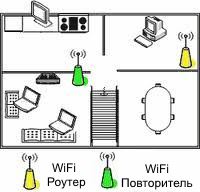
Замена стандартной антенны
Увеличить мощность большинства маршрутизаторов можно заменив стандартную антенну. Если беспроводное устройство позволяет заменить антенну, задумайтесь о приобретении более мощной. Перед покупкой узнайте характеристики уже имеющейся. Если разница усиления (измеряется в dBi) между стандартной и новой моделями небольшая, то заметного результата это действие не принесет.
Самодельные антенны
В интернете можно найти много разнообразных советов как усилить wifi с помощью приспособлений из жестяных банок для роутера своими руками. Их суть – направить сигнал от антенны в сторону приемника. Даже если эти отражатели из фольги и банок помогают, то совсем немного. А вот внешний вид беспроводного устройства становится не самым привлекательным. Кроме того, за закрытой частью антенны сигнал приема будет отсутствовать. Вместо этих всех манипуляций лучше все-таки задуматься о покупке антенны помощней.
Установка wi fi усилителя
Усилитель, или как его еще называют бустер, предназначен для простого усиления wifi. Он дает значительное улучшение качества сети. При его использовании:
- увеличивается радиус;
- возрастает скорость передачи данных;
- улучшается качество вай фай.

Бустер дает возможность легко усилить радиосигнал, работает с любыми стандартами и прост в использовании. Основным его недостатком является то, что слишком большая зона покрытия дает возможность злоумышленникам перехватить радиосигнал и получить доступ к личной информации.
Установка репитера
Повторитель – простое устройство, предназначенное для расширения зоны покрытия. Репитер похож на обычный блок питания и прост в использовании. После несложной настройки его можно воткнуть в розетку. Это один из самых легких способов усилить wi fi.
Маршрутизатор тоже можно использовать в качестве репитера. Для этого он должен поддерживать технологию «Wireless Distribution System». Идея усилить wifi с помощью второго роутера хороша еще и тем, что его можно будет в любой момент использовать по назначению.
Настройка абонентов
Для нормальной работы сети нужно позаботиться о её защите и внутренней оптимизации. Специальное ПО (Wi-Fi Analyzer, Acrylic, insider, Wi-Fi Stumbler) обнаружит всех пользователей, подключенных к wifi. Если там будут обнаружены посторонние, нужно подумать о хорошей защите, смене пароля (лучше воспользоваться WPA).

Кроме защиты от любителей чужого интернета, также в настройках беспроводного устройства можно ограничить трафик всем абонентам, что снизит нагрузку на сеть.
Усиление приема сигнала wifi с помощью программ
Программное обеспечение также способно помочь усилить вай фай. Существуют как вспомогательное ПО, которое облегчит диагностику сети, так и специальные прошивки для роутеров. Например, прошивка DD-WRT значительно усилит сигнал вай фай. Она увеличит мощность беспроводного устройства, но при этом возрастет его нагрев, что увеличивает риск поломки. Также она может не подойти к вашей модели, после чего та просто перестанет работать, поэтому экспериментировать с прошивками не желательно.
Настройка приемника на ноутбуке или компьютере
Не каждый задавался вопросом, как усилить прием wifi на ноутбуке или пк. А ведь это очень просто. Чтобы улучшить прием сигнала wifi на ноутбуке, нужно обратить внимание включен ли режим экономии энергии. Если да – отключить. При включенном режиме экономии мощность приемника снижена.

На персональном компьютере чтобы улучшить плохой сигнал следует заменить адаптер. Или, если модель позволяет, антенну. Подключив к ноутбуку внешний вайфай адаптер, усиление будет ощутимо сразу.
Замена роутера
Когда все методы испробованы и ничего не помогло, пора задуматься о замене маршрутизатора. При покупке обратите внимание на мощность антенны (не меньше 5dBi) и поддержку современных стандартов связи (IEEE 802.11ac).
Замена устройства на новое, поддерживающее 5 ГГц, должна решить все проблемы. Не каждый пользуется этой частотой, и каналы там скорее всего свободны.
Заключение
Решить проблему с низким качеством Wi-Fi вполне возможно. Способов это сделать немало, главное определиться с причиной и выбрать правильный. Потратив немного времени и усилий, вы без труда обеспечите свой дом качественным и стабильным покрытием. Но, в случае если ничего не помогает, и сигнал по-прежнему вас не устраивает, лучшим решением будет обратиться к специалисту.
Предыдущая запись Простой способ сделать глушилку Wi-Fi сигнала своими руками Следующая запись Пошаговый алгоритм как посмотреть пароль от Wi-Fi на компьютере c Windows 10
